Nhu cầu đổi tên tập tin có khá nhiều ứng dụng trong công việc, chẳng hạn bạn muốn đổi tên hàng loạt tập tin video quy về tên ca sĩ hay album nào đó để tiện quản lý, đổi tên người dùng X về người dùng Y trong các tài liệu công việc. Ví dụ hàng trăm tập tin của người dùng A có dạng
Ưu điểm của Rename File 4.0 là cho phép bạn chuyển đổi tên tập tin tiếng Việt có dấu, thế mạnh của nó còn nằm ở chỗ hỗ trợ thêm các bộ lọc chức năng cho tập tin đầu ra như: chuyển đổi sang dạng viết hoa ở đầu, viết hoa toàn bộ chữ cái, viết hoa chữ cái đầu tiên, viết thường toàn bộ, cắt ký tự, thêm từ... và cơ chế chọn tập tin qua thư mục (thay vì chọn từng tập tin, bạn chỉ cần chọn thư mục chứa nó là đủ). Để thấy được các chức năng nâng cao của chương trình, bạn kích tùy chọn Mở rộng trong hộp thoại.
1. Đổi tên tập tin bằng cách thay thế từ
Từ giao diện chính của Rename File, bạn nhấn nút Chọn đường dẫn và duyệt đến thư mục chứa tập tin mà bạn cần thay tên. Tại hộp thoại Thay thế, bạn gõ cụm từ muốn thay và từ cần thay sẽ nằm bên cạnh. Khi đã gõ xong, bạn nhấn nút Xem thử trước để theo dõi sự thay đổi của tập tin sau khi áp dụng, nếu đã đồng ý với các xác lập, bạn nhấn nút Rename để áp dụng.
2. Đổi tên tập tin bằng cách thêm vào phía trước hay sau
Ngoài cách đổi tên bằng cách thay thế, bạn có thể thêm tiếp đầu ngữ (tiền tố) hay tiếp vĩ ngữ (hậu tố) cho tập tin cần đổi tên. Tại mục thêm từ, bạn gõ cụm từ cần thêm (có dấu hoặc không dấu đều được), chọn tiếp vị trí muốn thêm vào (đầu hay sau cụm từ cần thêm). Sau đó, nhấn nút Xem thử trước để theo dõi kết quả, nhấn nút Rename để áp dụng.
3. Lọc tập tin chuyển đổi
Chức năng này cho phép bạn thực hiện một số thao tác về chuyển đổi ký tự cho tập tin, từ thường sang hoa, không dấu, cắt bỏ khoảng trắng hay in hoa toàn bộ... Danh mục chức năng này nằm phía trên cùng giao diện, và bạn có thể áp dụng tùy nhu cầu sử dụng.
- Cắt từ: Giữ lại tên tập tin cũ nhưng bỏ bớt đi một số ký tự (đầu hoặc cuối), chẳng hạn bạn có cụm từ bangkekhai09-2012 và giờ chỉ muốn giữ lại cụm từ kekhai09-2012 thì bạn sẽ dùng chức năng Cắt từ. Tại đề mục Cắt từ, bạn chọn vị trí muốn cắt (đầu, cuối) và số ký tự muốn cắt (lấy x ký tự).
- Cắt bỏ phần sau ký tự: Tùy chọn này sẽ loại bỏ phần ký tự đằng sau bởi một cụm từ chỉ định, những tập tin nào có chứa cụm từ này sẽ bị cắt bớt đi. Ngoài ra bạn cũng có thể sử dụng chức năng Loại bỏ dấu để có được tập tin xuất tiếng Việt không dấu.





.png)



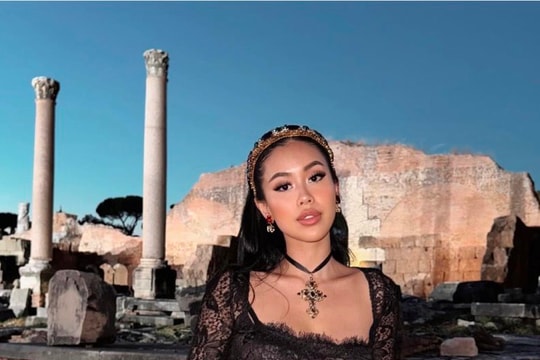








.png)


